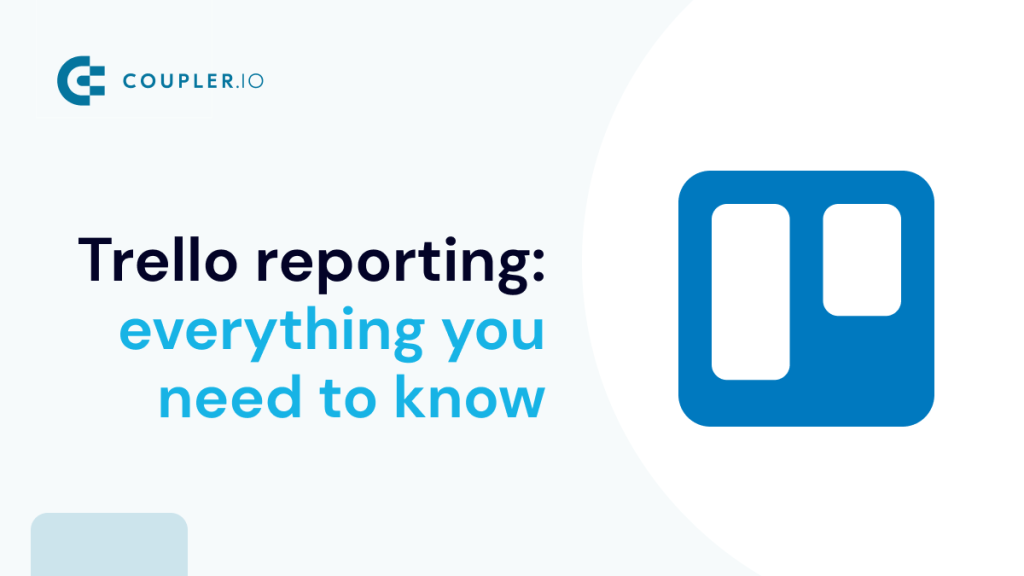Aunque Trello es estupendo para visualizar y gestionar proyectos, generar informes puede resultar complicado debido a sus limitadas funciones de generación de informes y a su falta de personalización.
¿Buscas una forma de crear informes más rápida y sencilla? En este artículo, aprenderás cómo hacer que los informes de Trello sean más eficientes, incluyendo cómo aprovechar las soluciones nativas y de terceros, el papel de la automatización y las herramientas para diseñar informes personalizados.
Opciones de informes de Trello
Existen diferentes opciones de informes de Trello entre las que elegir, que varían desde funciones nativas hasta potenciadores y soluciones de terceros. Existen incluso soluciones de integración de datos que permiten crear informes de Trello autoactualizables en cuadros de mando interactivos.
He aquí las diferentes opciones de información con sus pros y sus contras:
- Funciones de informes integradas: la función de creación de cuadros de mando de Trello te permite crear informes básicos para evaluar el rendimiento del equipo y del proyecto. Sin embargo, sólo están disponibles para los usuarios Premium de Trello. Además, a diferencia de las otras opciones, la funcionalidad del tablero es limitada. Por ejemplo, no puedes realizar análisis detallados ni personalizar tus informes.
- Potenciadores de informes de Trello: puedes elegir entre más de 70 potenciadores para mejorar la funcionalidad nativa. Muchos son gratuitos e incluyen funciones como paneles automatizados, gráficos personalizables y análisis de seguimiento del tiempo. Sin embargo, algunos potenciadores pueden ser poco fiables o experimentar tiempos de inactividad, lo que puede afectar a la productividad del equipo y al progreso del proyecto.
- Soluciones de terceros: Coupler.io y otras soluciones de análisis de datos te permiten automatizar la recopilación de datos y crear informes complejos. Este método puede ser una mejor opción si necesitas agregar datos de múltiples fuentes, no solo de Trello. Pero algunos productos pueden requerir una cuota de suscripción.
Funciones de elaboración de informes integradas en Trello
La función Tableros de Trello es una opción integrada y fácil de usar para los usuarios Premium. En tu espacio de trabajo en Trello, encontrarás un menú desplegable junto a Tablero donde puedes seleccionar una vista diferente.
Con la vista Dashboard, los jefes de equipo pueden visualizar fácilmente los datos en cuestión de segundos. Para facilitar a los responsables la evaluación de la carga de trabajo de su equipo, Trello viene con cuatro gráficos basados en el recuento de tarjetas por filtro:
- Tarjetas por lista
- Tarjetas por socio
- Tarjetas por etiqueta
- Tarjetas por estado de vencimiento
Los usuarios Premium pueden personalizar la información que aparece en el cuadro de mandos simplemente eliminando o añadiendo gráficos. Además, para una mejor visualización, pueden optar por ver los datos en un gráfico de barras o un gráfico circular.
Si bien esta es la función incorporada más avanzada para la generación de informes para Trello, también puedes elegir una función diferente, como la vista de calendario. La vista de calendario de Trello te permite ver todas las tareas y plazos en un formato de calendario, lo que facilita la identificación de las próximas fechas de vencimiento y los posibles conflictos de programación.
Es importante tener en cuenta que estas funciones sólo están disponibles si tienes una cuenta Premium. Si buscas una opción gratuita, pasemos a la siguiente opción para hacer informes en Trello.
Potenciadores de informes de Trello
Una de las grandes ventajas de Trello es que viene con aplicaciones o herramientas adicionales, conocidas como potenciadores. Hay muchos potenciadores de informes de Trello diseñados para ayudarte a realizar un seguimiento de tus objetivos y medir el rendimiento de tu equipo. Los potenciadores se encuentran en la parte superior derecha de tu espacio de trabajo en Trello.
Estos son algunos de los mejores potenciadores de Trello para informes y análisis.
1. Análisis e informes de Screenful
Analytics and reports by Screenful es un potenciador que te permite crear gráficos personalizados con tus datos de Trello. A continuación, puedes diseñar informes automatizados compilando tus gráficos en una vista unificada.
Con este potenciador, puedes crear gráficos de previsión para seguir el progreso hacia un hito, gráficos burndown para evaluar las tareas completadas en un sprint, o un gráfico de lista de tareas para evaluar rápidamente quién está trabajando en qué. Los más de 15 gráficos están disponibles como plantillas personalizables.
2. Encendido con cronómetro de Everhour
Everhour proporciona un tiempo de seguimiento de potencia para las tarjetas de Trello que es a la vez 100% libre y ligero. Este fácil de configurar power-up le ayuda a descubrir cuánto tiempo se gasta por tarjeta. En los detalles de la tarjeta, puede realizar un seguimiento del tiempo utilizando un temporizador o registrar el tiempo manualmente para cualquier fecha.
La ampliación viene con una función específica de informes. Para ver un registro completo de las entradas de tiempo, seleccione el botón “Tiempo” del menú y obtendrá un desglose detallado de las tareas en las que ha trabajado su equipo y durante cuánto tiempo.
Con el potenciador de seguimiento del tiempo de Everhour podrás:
- Realice un seguimiento del tiempo dedicado a cada tarea para crear mejores previsiones de proyectos.
- Optimice la gestión de recursos añadiendo tarifas facturables a las tarjetas. Puede calcular y hacer un seguimiento del presupuesto para tareas individuales.
- Cree informes de proyectos que pueden filtrarse por periodo, juntas, miembros, etc.
- Utilice la pestaña Hoja de horas para revisar el tiempo comunicado semanalmente y detectar oportunidades para mejorar la eficiencia.
- Comparta sus informes con las partes interesadas gracias a la función de exportación a CSV.
3. Informes de Blue Cat
Reports by Blue Cat es un potenciador para Trello que te permite crear una vista de nivel superior de tus tableros de Trello. Puedes generar informes totalmente personalizables para analizar la productividad y la capacidad del equipo. Estos informes también ayudan a tu equipo a realizar un seguimiento de las tareas repartidas en varios tableros.
Los informes disponen de varias opciones de gráficos: circulares, de barras, de tiempo de realización, etc. También puede filtrar los elementos de las tarjetas y listas de control por tablero, lista, etiqueta, miembros, etc.
Por ejemplo, puede crear un informe analítico mensual para evaluar la rapidez con la que su equipo completa las tareas, señalar a los miembros más productivos del equipo e identificar los proyectos que avanzan más rápidamente.
Qué más se puede hacer con los informes del Gato Azul:
- Cree informes resumidos del equipo o del proyecto para evaluar la velocidad del equipo, analizar los recursos del proyecto y hacer un seguimiento de las tareas atrasadas.
- Identifique rápidamente las prioridades y los bloqueos del equipo con una visión descendente.
- Envíe los informes por correo electrónico a usted o a otras partes interesadas según un calendario.
Este potenciador no es gratuito, pero ofrece 7 días de prueba gratis seguidos de una suscripción de 4 dólares al mes.
Por supuesto, aparte de estos potenciadores, también puedes elegir entre una amplia gama de potenciadores de informes de Trello gratuitos y de pago. ¿Buscas una forma de crear informes más personalizables y fáciles de visualizar? Aquí llega la tercera opción de informes de Trello.
Herramientas para informes personalizados de Trello
Las herramientas de informes automatizados ofrecen muchas ventajas. Le permiten ahorrar tiempo en las tareas habituales de elaboración de informes, minimizar los errores humanos y hacer que su proceso de elaboración de informes sea fluido y sin esfuerzo gracias a la creación de informes y visualizaciones autoactualizables.
1. Coupler.io
Coupler.io es una plataforma de automatización de informes y análisis que te permite recopilar, visualizar y analizar tus datos, sin necesidad de conocimientos técnicos. Con solo unos clics, puedes conectar tus datos de Trello a una herramienta de BI y crear informes de gestión de proyectos personalizados.
Extrae datos de más de 60 aplicaciones (por ejemplo, Trello, Airtable, Asana) y cárgalos en tu herramienta de BI preferida, como Looker Studio, Power BI o Tableau. Al visualizar los datos de Trello y otras fuentes en un único panel, puedes tomar decisiones basadas en datos sobre cómo optimizar el rendimiento del equipo y del proyecto.
La función de actualización automática de datos de Coupler.io también garantiza que tu panel de control de Trello se actualice según un calendario (por ejemplo, cada hora, cada día o cada semana). Sin necesidad de exportar datos manualmente, cargar CSV o soluciones codificadas.
2. Puente24
Bridge24 es una herramienta de informes y exportación que se puede utilizar para crear informes complejos de Trello. Con Bridge24, puede presentar los datos en diferentes vistas, como una cuadrícula o un calendario. Esto le da una vista de pájaro del progreso del proyecto, incluyendo las fechas de vencimiento, el estado de las tarjetas y la finalización de las listas de verificación.
Puede crear automáticamente informes interactivos con los gráficos más populares, incluidas tarjetas por tablero, miembro, tipo de estado o lista. Utilice distintos tipos de gráficos -de tarta, donut, polares y de barras- para organizar los datos y comprender los factores que influyen en el rendimiento.
También es posible apilar los gráficos y realizar análisis detallados haciendo clic en un segmento del gráfico. Esto abrirá la carta en modo de edición para realizar ajustes rápidos.
Además, Bridge24 le permite exportar fácilmente los datos en formato Excel o CSV para realizar copias de seguridad o presentaciones.
3. Hevo
Otra opción que te permite extraer datos de Trello es Hevo. Con Hevo, es fácil automatizar tus informes de Trello y crear cuadros de mando para analizar el rendimiento de tus proyectos.
Al igual que Coupler.io, Hevo es una solución sin código que puede ser utilizada por personas sin formación técnica. Hevo permite cargar datos desde Trello a cualquier almacén de datos. Puedes exportar datos desde Trello al destino que prefieras y luego crear informes en Looker Studio u otras herramientas de visualización de datos empresariales.
Cómo automatizar los informes de Trello con Coupler.io
Si quieres crear un informe intuitivo que supere las capacidades nativas de creación de informes o de potenciación de Trello, ahí es donde entra Coupler.io. El proceso es fácil y no requiere codificación. Todo lo que necesitas hacer es seguir este tutorial paso a paso de Coupler.io y generarás un informe en minutos.
Seleccione la aplicación de destino para su informe personalizado de Trello en el siguiente formulario y haga clic en Proceed.
Se te ofrecerá crear una cuenta en Coupler.io de forma gratuita y sin necesidad de tarjeta de crédito.
1. Recopilar datos de Trello
En el siguiente paso, elija y autorice su cuenta de origen y, a continuación, especifique los datos de Trello que desea visualizar en un informe. Esto incluirá:
- Elegir una entidad de datos: Fichas, actualizaciones de fichas o elementos de la lista de control.
- Introducir la URL del tablero, que puedes encontrar en la interfaz de Trello. Ve al tablero elegido y haz clic en los tres puntos de la esquina superior derecha. Selecciona Imprimir, exportar y compartir y, a continuación, copia y pega la URL de nuevo en Coupler.io.
- Configurar cualquier ajuste avanzado (columnas, periodo de fecha).
Antes de proceder a las Transformaciones, tendrá la opción de añadir otra fuente de datos.
Por ejemplo, supongamos que quieres crear un informe con datos de gestión de productos de Trello y Airtable. Simplemente elija Airtable como segunda fuente, configure los ajustes básicos y continúe. Haremos exactamente eso para mostrarte cómo puede funcionar.
2. Transformar y organizar datos
Ahora, en el paso de Transformaciones. Aquí es donde puedes hacer cambios a tus datos de Trello antes de visualizarlos. Por ejemplo, puedes:
- Filtrar y ordenar datos
- Editar, renombrar, ocultar o reordenar columnas
- Añadir nuevas columnas con parámetros personalizados
- Combina datos de varias cuentas de Trello u otras aplicaciones.
En este caso, utilizaremos la función Unir para combinar los datos de las dos aplicaciones, Trello y Airtable. Permite combinar datos de campos con nombres diferentes y garantizar la coherencia en la vista final del panel de control.
Especifique los campos que desea unir, revise la tabla final y continúe con el paso Destinos.
3. Cargar datos y programar actualizaciones automáticas
Si configuras la integración mediante el formulario anterior, tendrás que seleccionar el destino allí, pero puedes cambiarlo si es necesario. Coupler.io admite 11 destinos, como Looker Studio, Tableau o Google Sheets. Sigue las instrucciones de la aplicación para conectar tu destino y cargar el informe de Trello en él.
Si piensas diseñar un informe sencillo y muy visual, es mejor que optes por una herramienta como Looker Studio. Es gratuita y ofrece una amplia gama de gráficos, como los de barras, circulares, lineales y tablas dinámicas. Después de elegir Looker Studio, se te pedirá que generes una fuente de datos en la aplicación externa. Sigue las instrucciones para finalizar tu informe.
De vuelta en Coupler.io, no olvides activar las actualizaciones automáticas. Haz clic en Configurar calendario para asegurarte de que tu informe se actualiza con regularidad, por ejemplo, a diario, semanalmente o cada 15 minutos. Seleccione también los días de la semana en los que desea que Coupler.io extraiga los datos, la preferencia horaria y la zona horaria. A continuación, haga clic en Save y ejecutar importador.
Eso es todo, ¡ahora tienes un informe de Trello que se actualiza según un calendario!
¿Prefieres crear tu informe en una hoja de cálculo? Entonces puedes integrar Trello con Google Sheets. Si trabajas con grandes conjuntos de datos, es posible que desees revisar tus opciones para la integración de Trello con BigQuery.
Tipos de informes de Trello para seguir el progreso y el rendimiento
Cada equipo y cada proyecto son diferentes. Por eso hay varias formas de elaborar informes en Trello. Aquí tienes algunos de los informes más habituales de Trello que te ayudarán a hacer un seguimiento de la productividad y a mejorar la gestión del tiempo.
Informes de tiempo de Trello
Este tipo de informe se refiere a la práctica de realizar un seguimiento del tiempo empleado en tareas y actividades dentro de Trello. Esto permite a los usuarios obtener información sobre cómo se distribuye el tiempo entre los diferentes proyectos y tareas, y puede ayudar con la planificación de proyectos, la gestión de equipos y el análisis de la productividad.
Aprovecha los potenciadores para aplicaciones de seguimiento del tiempo como Clockify, Harvest o Timecamp. Esto te permitirá controlar el tiempo directamente en Trello y sincronizar automáticamente los datos con la otra aplicación. A continuación, puedes exportar esos datos para analizarlos en un cuadro de mando, utilizando plantillas gratuitas como este cuadro de mando de seguimiento del tiempo de Clockify por Coupler.io para analizar la productividad.
Informes de proyectos Trello
Los informes del proyecto pueden ayudar a los equipos a identificar las áreas que requieren atención, medir los avances con respecto a los objetivos y comunicar el estado del proyecto a las partes interesadas.
Por ejemplo, puede crear informes básicos que ofrezcan una visión rápida del estado de las tarjetas, como éste con el Placker encendido:
O informes más sofisticados sobre el estado de los proyectos, como éste con el potenciador de informes Blue Cat. Un informe como este le permite realizar un seguimiento del progreso de los proyectos de marketing para cada cliente e identificar los bloqueos de un vistazo.
Informes del tablón de Trello
Los informes de la Junta pueden ayudar a los equipos a seguir el progreso de cada tarjeta, identificar cuellos de botella y áreas de mejora, y comunicar el estado de la Junta a las partes interesadas.
Aquí tienes un ejemplo de un sencillo informe de tablero que puedes crear con el power up de Planyway. Ofrece un breve resumen del tiempo dedicado a trabajar en las tareas de cada tablero, para que puedas entender qué proyecto consume más recursos del equipo.
Análisis de informes de Trello
Se refiere al uso de herramientas y técnicas de análisis de datos para generar perspectivas e identificar patrones en los datos de Trello. Mediante el análisis de los datos de Trello, los usuarios pueden obtener información sobre el rendimiento de sus equipos, identificar tendencias a lo largo del tiempo y tomar decisiones basadas en datos. El análisis de informes de Trello es aplicable a todos los tipos de informes de Trello.
Ten en cuenta que sólo puedes realizar análisis avanzados con herramientas externas como Coupler.io. Aunque los potenciadores son grandes herramientas, a menudo carecen de las capacidades necesarias para tareas de análisis de datos más complejas, como comparaciones, desgloses, etc.
Buenas prácticas para la elaboración de informes en Trello
Uso coherente de etiquetas. El uso coherente de etiquetas en todas las tarjetas y tableros puede ayudar a filtrar y clasificar los datos para la elaboración de informes. Asegúrate de que todos los miembros del equipo entienden el significado y el uso de las distintas etiquetas.
Actualice periódicamente la información de la tarjeta. Asegúrese de que la información de la tarjeta, como las fechas de vencimiento, las listas de comprobación y los anexos, se actualiza periódicamente para garantizar la exactitud de los informes.
Utiliza potenciadores o aplicaciones. Los potenciadores de Trello pueden ampliar las capacidades de elaboración de informes de Trello, así que aprovéchalos. Investiga y experimenta con diferentes potenciadores para encontrar los que mejor se adapten a tus necesidades de elaboración de informes.
Automatiza el proceso. Utilizando herramientas como Coupler.io, puedes automatizar la creación de informes en Trello. En lugar de crear informes semanales/mensuales manualmente, puedes utilizar Coupler.io para exportar datos automáticamente a tu archivo de destino preferido. Con las actualizaciones programadas, tus informes pueden estar siempre al día.
Analice los datos con regularidad. Analizar los datos de forma continua puede ayudar a los equipos a identificar tendencias, patrones y áreas de mejora. Utiliza las herramientas de informes de Trello para extraer estos datos y tomar medidas en función de ellos.
Informes para Trello: controla tu rendimiento
Los informes de Trello proporcionan información valiosa sobre el rendimiento del equipo y el progreso del proyecto. Utilizando las funciones de informes y los potenciadores de Trello, puedes realizar fácilmente un seguimiento del tiempo, analizar los datos del proyecto y generar informes personalizados para mantener informadas a las partes interesadas.
Seguir las mejores prácticas, como utilizar etiquetas coherentes, actualizar periódicamente la información de las tarjetas y automatizar los informes, puede garantizar la precisión y claridad de los informes. El análisis periódico de los datos permite identificar tendencias y áreas de mejora, lo que se traduce en mejores resultados de los proyectos.